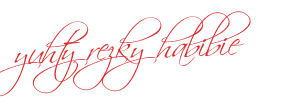
11.05.2011
Cara Membuat Diagram 3 Dimensi pada Ms.Powerpoint 2007
Membuat diagram di PowerPoint keluaran tahun 2007 ternyata tidak sesulit keluaran tahun 2003. Hanya beberapa kali klik saja di fitur Smart Art, diagram 3 dimensi akan terbentuk. Dengan menggunakan diagram 3 dimensi yang akan dihasilakn nanti tentu saja presentasi akan semakin menyenangkan dan hasil presentasi juga akan semakin bagus untuk dilihat. Diagram 3 dimensi yang dihasilkan benar-benar sangat terlihat timbul di monitor.
pada tips trik komputer kali ini akan dijabarkan Langkah-langkah membuat diagram 3 dimensi di PowerPoint 2007. Berikut ini adalah caranya:
• Jalankan dan buka presentasi yang ingin Anda tambahkan diagram 3 dimensi.
• Klik tab [Insert] kemudian pilih tombol [Smart Art] yang terdapat di bagian [Illustrations].
• Sebuah jendela baru berjudul [Choose s Smart Graphic] akan muncul. Tentukan jenis diagram yang Anda inginkan pada sisi kiri jendela.
• Setelah itu pilihlan salah satu varian diagram yang Anda inginkan, kemudian tekan [Ok]. Sesaat kemudian, template diagram akan muncul dihalaman presentasi.
• Ketikkan isi masing-masing boks diagram pada kolom [Type your text here].
• Setelah selesai, kini saatnya menjadikan diagram tersebut menjadi 3 dimensi. Caranya, Klik diagram tersebut kemudian pilih tab [Design] dan carilah boks [SmartArt Styles].
• Klik tombol more yang berada di pojok kanan bawah boks [SmartArt Styles]. Di bagian paling bawah, Anda akan melihat kategori 3-D yang akan mentransformasikan tampilan [SmartArt] Anda menjadi 3 dimensi. Pilihlah yang sesuai dengan selera Anda. Begitu Anda menentukan pilihan, tampilan diagram akan secara otomatis disesuailkan.
Sekarang tampilan presentasi Anda akan terlihat lebih menarik dan presentasi Anda akan mendapatkan nilai tambah dari para audience.
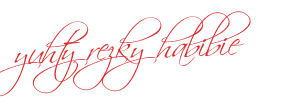
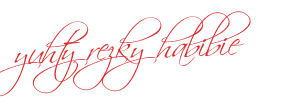
Tags :










0 komentar
Posting Komentar